docker で Oracle をインストールできますか?
docker は oracle をインストールできます。インストール方法: 1. 公式 Oracle イメージをプルし、「docker イメージ」を使用してイメージを表示します; 2. コンテナーを起動した後、「docker exec -it oracle11g bash」を使用してコンテナーに入り、環境変数を編集します; 3. 「sqlplus /nolog」 oracle コマンドラインを入力するだけです。

このチュートリアルの動作環境: linux7.3 システム、docker バージョン 19.03、Dell G3 コンピューター。
docker は oracle をインストールできますか?
docker を使用して oracle をデプロイでき、これには多くの利点があります。インストール時間を短縮できるだけでなく、迅速な導入も可能になります。
Docker をデプロイメントに使用する利点は次のとおりです。
(1) 構成を簡素化し、一度ビルドしてパッケージ化すると、テスト環境、実稼働環境として使用できます。または実稼働前環境。多くのテスト セッションを保存できます。たとえば、1 つのサーバーで待機せずに複数のバージョンをテストできます。
(2) は、開発者が環境をデプロイする難しさを解決できます。たとえば、新しい同僚が環境をインストールするのに半日かかる場合がありますが、すでに構成されている環境を直接実行する方がはるかに便利です。容器。
(3) アプリケーションの分離とサーバーの統合: 1 つのサーバーで Docker を使用して複数のサービス セットをデプロイでき、分離性は非常に高くなります (仮想マシンを除く)。
(4) 開発の場合は、展開後どこでも実行できるため、開発とデバッグが容易になります。
(5) リソースの使用率を削減できます。仮想マシンと比較して、不必要なリソースを大幅に節約できます。分離性の損失は、他の利点によって十分に補われます。
(6) 運用保守に関しては、すぐに容量を拡張でき、本来の使用率を下げることができます
(7) 小規模なサービスごとにクラスタリングが可能で、Docker のリソース使用率の比較が可能1 台のサーバー上で複数のサーバーを起動できるため、他の製品と比較して、サーバー上でより多くの I/O を使用します。
(8) 複数のプラットフォームにデプロイ可能
例は次のとおりです。
Oracle を Linux にインストールするのは非常に面倒です。誰もがさまざまな問題に遭遇すると信じています。一度インストールして、将来さまざまなプラットフォームに移植するためにイメージをエクスポートしやすくするために、docker を使用してインストールすることにしました
イメージをプルします
DockerHub で Oracle を検索しますOracle の公式イメージを見つけるには、アドレス: https://hub.docker.com/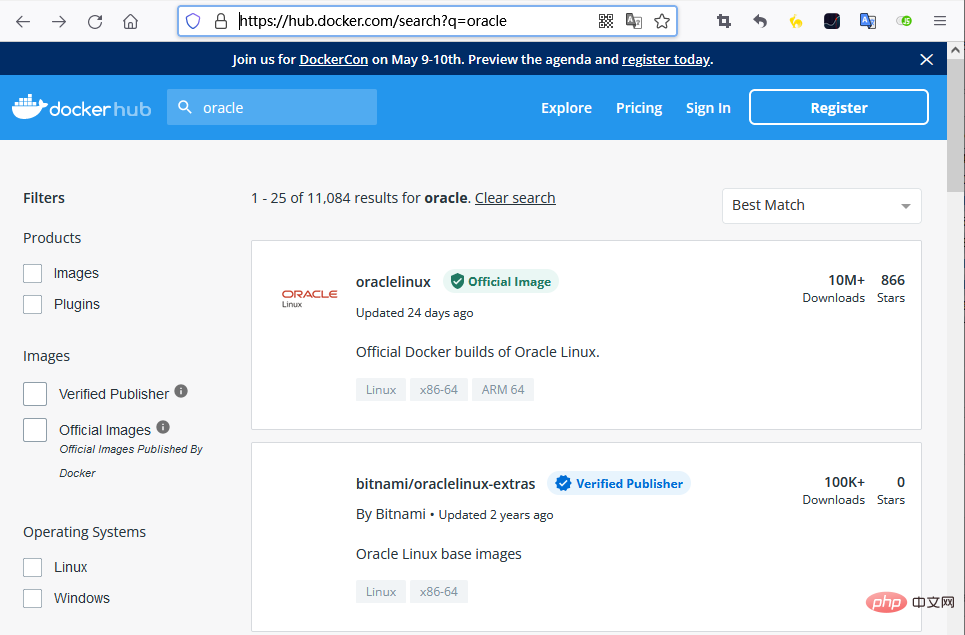
ここで docker pull oraclelinux コマンドを使用する場合、最新タグがないため、イメージを取得できません。したがって、バージョン番号を手動で指定することしかできません。
例: docker pull oraclelinux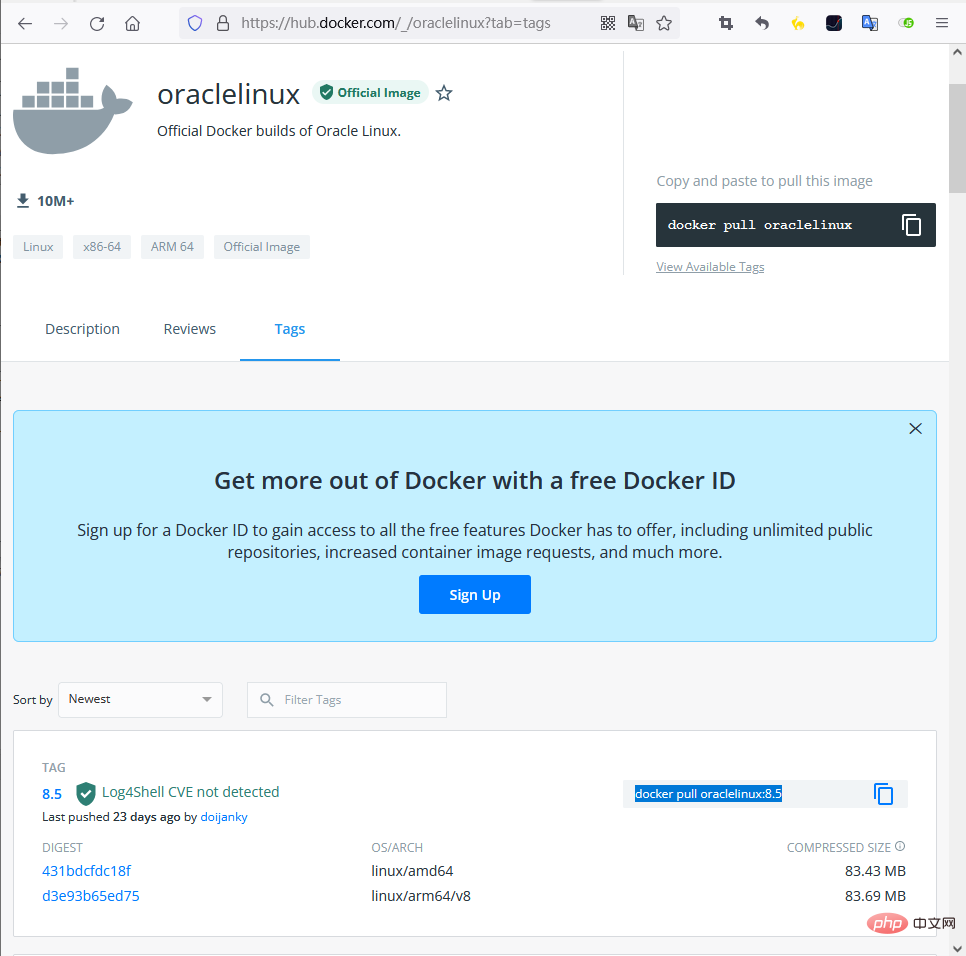
公式イメージを使用するとダウンロード速度が非常に遅いため、Ali を使用できます。 image docker pull registry.cn-hangzhou.aliyuncs.com/hellowin/oracle_11g
は dockerHub (2 番目) にあり、この構成を参照できます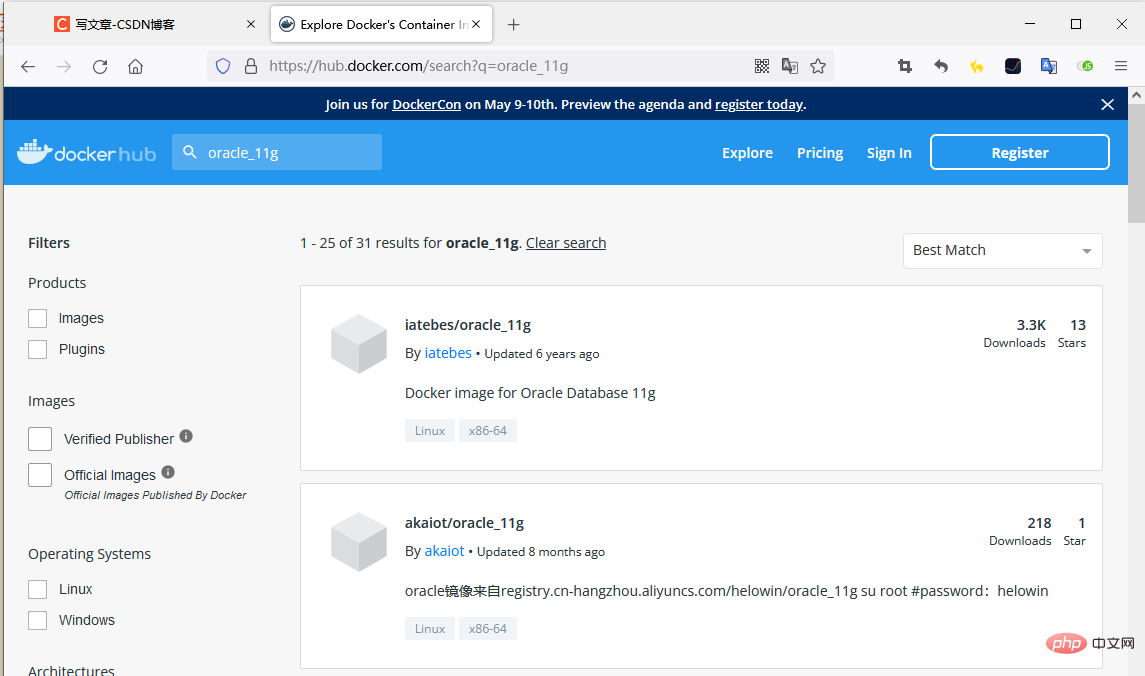
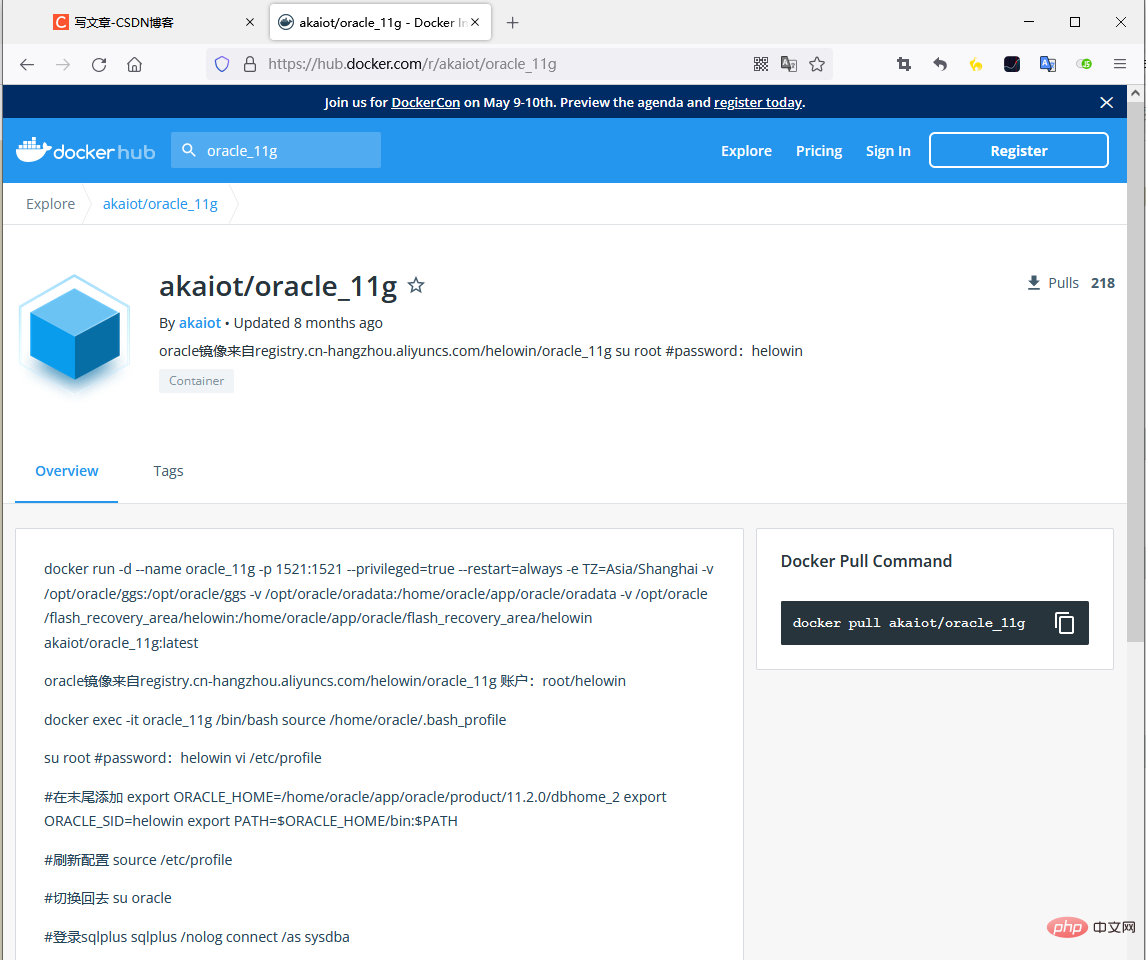 使用する
使用する docker イメージ イメージをチェックし、ダウンロードされたことを確認します
コンテナを開始します
- デフォルトコンテナの起動方法
docker run -d -it -p 1521:1521 --name oracle11g --restart=always registry.cn-hangzhou.aliyuncs.com/hellowin/oracle_11g - 永続性を開始する方法
docker run -d -it -p 1521:1521 --name oracle --restart=always --mount source=oracle_vol,target=/home/oracle/app/oracle /oradata registry.cn-hangzhou.aliyuncs.com /hellowin/oracle_11g
開始されたスレッドを表示netstat -tulnp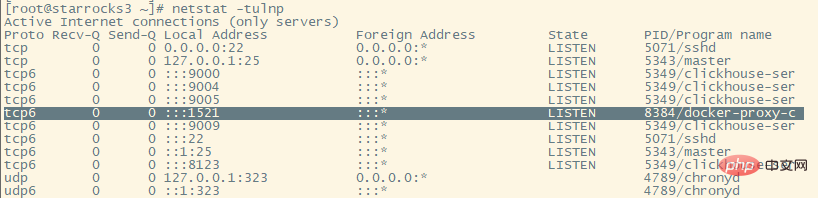
実行中のスレッドを表示ステータスdocker ps -a 
コンテナ環境の構成
コンテナに入るdocker exec -it oracle11g bash
rootユーザーに切り替えますsu root, hellowin
docker コンテナー用に構成された環境変数は /etc/profile にありません。また、このファイルはコンテナーが始めました。
環境変数構成を /home/oracle/.bashrc ファイルに設定すると、ソフト接続の作成を省略できます ln -s $ORACLE_HOME/bin/sqlplus /usr/ bin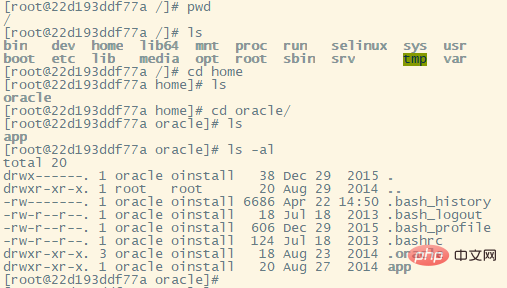
環境変数を編集しますvi /home/oracle/.bashrc、ファイルの最後に次のコマンドを追加します
export ORACLE_HOME=/home/oracle/app/oracle/product/11.2.0/dbhome_2 export ORACLE_SID=helowin export PATH=$ORACLE_HOME/bin:$PATH
wq 保存して終了します。次に、source /home/oracle/.bashrc を使用して環境変数を更新し、有効にします。
oracle コマンド ラインを入力します。
Use sqlplus /nolog oracle コマンドラインを入力します 
「オペレーティング システム認証」方法を使用して oracle にログインします conn / as sysdba
デフォルトの root ユーザーを直接使用する場合ログインしようとすると、ログイン失敗が報告されます。ここで su - oracle コマンドを使用して現在のユーザーを oracle に切り替えてから、ログイン コマンド 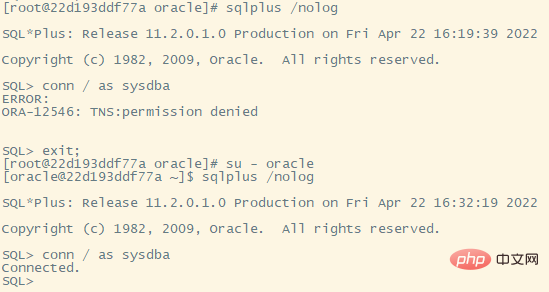
ORA-12514, TNS を実行する必要があります。リスナーは現在、接続記述子で要求されたサービスを認識していません
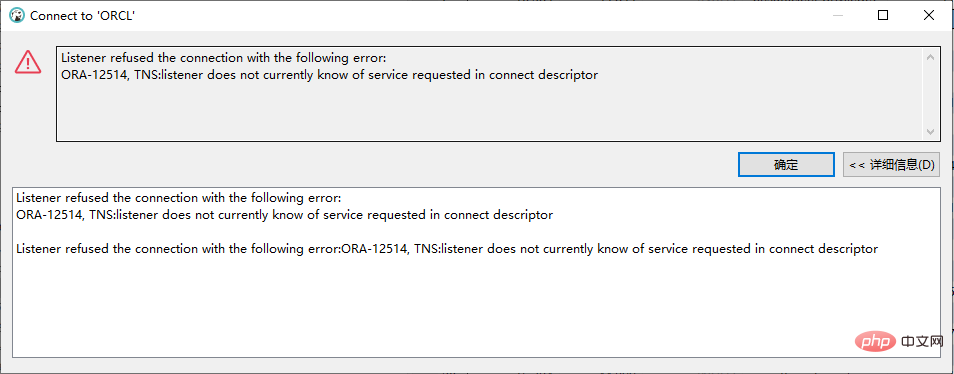 このエラーはデータベース名が間違っていることが原因です
このエラーはデータベース名が間違っていることが原因です
su - oracle sqlplus /nolog conn / as sysdba select instance_name from v$instance; show user;
上記のコマンドを使用して調べます。利用可能な「データベース名」と「ユーザー名」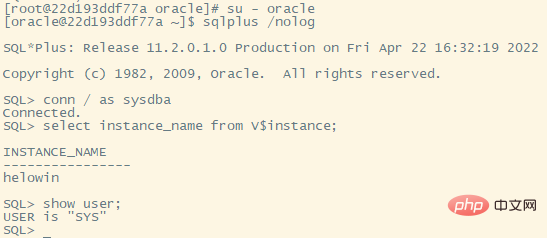
この Ali の画像では、すべてのパスワードが統一されていますhellowin
システム ユーザーはDBA 権限はありますが、SYSDBA 権限はありません。このアカウントは通常、データベースの管理に使用されます。
sys ユーザーは、Oracle データベース内で最高の権限を持つアカウントです。「SYSDBA」および「SYSOPER」権限があり、通常、外部からのログインは許可されません。
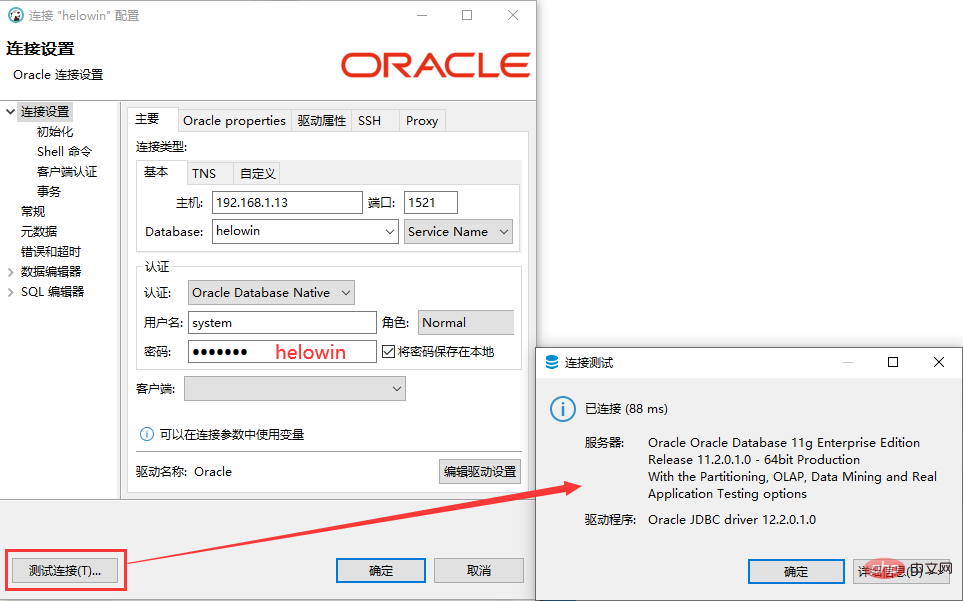
ファイアウォールの構成
外部データベース管理ツールが接続できるように、ファイアウォールはポート 1521 を許可する必要があります
# 打开防火墙 systemctl start firewalld # 查询端口状态 firewall-cmd --query-port=1521/tcp # 永久性开放端口 firewall-cmd --permanent --zone=public --add-port=1521/tcp # 重启防火墙 firewall-cmd --reload firewall-cmd --query-port=1521/tcp
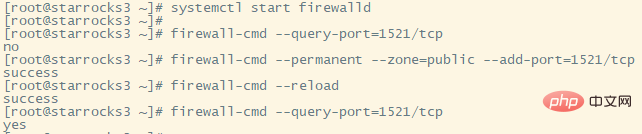 ##推奨調査: "
##推奨調査: "
以上がdocker で Oracle をインストールできますか?の詳細内容です。詳細については、PHP 中国語 Web サイトの他の関連記事を参照してください。

ホットAIツール

Undresser.AI Undress
リアルなヌード写真を作成する AI 搭載アプリ

AI Clothes Remover
写真から衣服を削除するオンライン AI ツール。

Undress AI Tool
脱衣画像を無料で

Clothoff.io
AI衣類リムーバー

Video Face Swap
完全無料の AI 顔交換ツールを使用して、あらゆるビデオの顔を簡単に交換できます。

人気の記事

ホットツール

メモ帳++7.3.1
使いやすく無料のコードエディター

SublimeText3 中国語版
中国語版、とても使いやすい

ゼンドスタジオ 13.0.1
強力な PHP 統合開発環境

ドリームウィーバー CS6
ビジュアル Web 開発ツール

SublimeText3 Mac版
神レベルのコード編集ソフト(SublimeText3)

ホットトピック
 7695
7695
 15
15
 1640
1640
 14
14
 1393
1393
 52
52
 1287
1287
 25
25
 1229
1229
 29
29
 Dockerによってコンテナを出る方法
Apr 15, 2025 pm 12:15 PM
Dockerによってコンテナを出る方法
Apr 15, 2025 pm 12:15 PM
Dockerコンテナを終了する4つの方法:コンテナ端子でCtrl Dを使用するコンテナターミナルに出口コマンドを入力しますDocker stop< container_name>コマンドを使用するDocker Kill< container_name>ホストターミナルのコマンド(フォース出口)
 Dockerのファイルを外部にコピーする方法
Apr 15, 2025 pm 12:12 PM
Dockerのファイルを外部にコピーする方法
Apr 15, 2025 pm 12:12 PM
Dockerの外部ホストにファイルをコピーする方法:Docker CPコマンドを使用:Docker CP [Options]< Container Path> <ホストパス>。データボリュームの使用:ホストにディレクトリを作成し、-vパラメーターを使用してコンテナを作成するときにディレクトリをコンテナにマウントして、双方向ファイルの同期を実現します。
 Dockerの画像を更新する方法
Apr 15, 2025 pm 12:03 PM
Dockerの画像を更新する方法
Apr 15, 2025 pm 12:03 PM
Docker画像を更新する手順は次のとおりです。最新の画像タグ新しい画像をプルする新しい画像は、特定のタグのために古い画像を削除します(オプション)コンテナを再起動します(必要に応じて)
 Dockerコンテナの名前を確認する方法
Apr 15, 2025 pm 12:21 PM
Dockerコンテナの名前を確認する方法
Apr 15, 2025 pm 12:21 PM
すべてのコンテナ(Docker PS)をリストする手順に従って、Dockerコンテナ名を照会できます。コンテナリストをフィルタリングします(GREPコマンドを使用)。コンテナ名(「名前」列にあります)を取得します。
 Dockerを再起動する方法
Apr 15, 2025 pm 12:06 PM
Dockerを再起動する方法
Apr 15, 2025 pm 12:06 PM
Dockerコンテナを再起動する方法:コンテナID(Docker PS)を取得します。コンテナを停止します(docker stop< container_id>);コンテナを起動します(docker start< container_id>);再起動が成功していることを確認します(Docker PS)。その他の方法:Docker Compose(Docker-Compose Restart)またはDocker API(Dockerドキュメントを参照)。
 Dockerプロセスを表示する方法
Apr 15, 2025 am 11:48 AM
Dockerプロセスを表示する方法
Apr 15, 2025 am 11:48 AM
Dockerプロセス表示方法:1。DockerCLIコマンド:Docker PS; 2。SystemDCLIコマンド:SystemCTL Status Docker; 3。CLIコマンドを作成するDocker:Docker-Compose PS。 4。プロセスエクスプローラー(Windows); 5。 /procディレクトリ(Linux)。
 DockerによるMySQLを開始する方法
Apr 15, 2025 pm 12:09 PM
DockerによるMySQLを開始する方法
Apr 15, 2025 pm 12:09 PM
DockerでMySQLを起動するプロセスは、次の手順で構成されています。MySQLイメージをプルしてコンテナを作成および起動し、ルートユーザーパスワードを設定し、ポート検証接続をマップしてデータベースを作成し、ユーザーはすべての権限をデータベースに付与します。
 Dockerデスクトップの使用方法
Apr 15, 2025 am 11:45 AM
Dockerデスクトップの使用方法
Apr 15, 2025 am 11:45 AM
Dockerデスクトップの使用方法は? Dockerデスクトップは、ローカルマシンでDockerコンテナを実行するためのツールです。使用する手順には次のものがあります。1。Dockerデスクトップをインストールします。 2。Dockerデスクトップを開始します。 3。Docker Imageを作成します(DockerFileを使用); 4. Docker画像をビルド(Docker Buildを使用); 5。Dockerコンテナを実行します(Docker Runを使用)。




